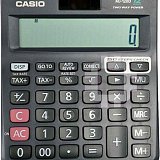Casio MJ-120D: инструкция
Характеристики, спецификации
Инструкция к Калькулятору Casio MJ-120D
Оглавление
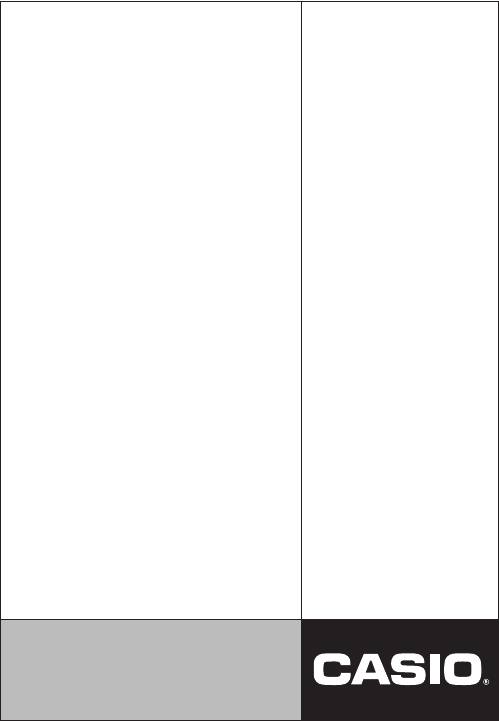
E S F G I Sw D Nr Fi De Po R Hg Cz Pl
••••••••••••••••••••••••
•••••••••••••••••••••••
••••••••••••••••••••••••
•••••••••••••••••••••••
••••••••••••••••••••••••
•••••••••••••••••••••••
••••••••••••••••••••••••
•••••••••••••••••••••••
••••••••••••••••••••••••
•••••••••••••••••••••••
••••••••••••••••••••••••
•••••••••••••••••••••••
••••••••••••••••••••••••
•••••••••••••••••••••••
••••••••••••••••••••••••
•••••••••••••••••••••••
••••••••••••••••••••••••
•••••••••••••••••••••••
••••••••••••••••••••••••
•••••••••••••••••••••••
••••••••••••••••••••••••
DJ-120D
•••••••••••••••••••••••
••••••••••••••••••••••••
•••••••••••••••••••••••
••••••••••••••••••••••••
•••••••••••••••••••••••
••••••••••••••••••••••••
•••••••••••••••••••••••
••••••••••••••••••••••••
•••••••••••••••••••••••
••••••••••••••••••••••••
•••••••••••••••••••••••
••••••••••••••••••••••••
•••••••••••••••••••••••
••••••••••••••••••••••••
MJ-100D
•••••••••••••••••••••••
••••••••••••••••••••••••
•••••••••••••••••••••••
••••••••••••••••••••••••
•••••••••••••••••••••••
••••••••••••••••••••••••
•••••••••••••••••••••••
••••••••••••••••••••••••
•••••••••••••••••••••••
••••••••••••••••••••••••
•••••••••••••••••••••••
••••••••••••••••••••••••
•••••••••••••••••••••••
••••••••••••••••••••••••
MJ-120D
•••••••••••••••••••••••
••••••••••••••••••••••••
•••••••••••••••••••••••
••••••••••••••••••••••••
•••••••••••••••••••••••
••••••••••••••••••••••••
•••••••••••••••••••••••
••••••••••••••••••••••••
User’s Guide
•••••••••••••••••••••••
••••••••••••••••••••••••
•••••••••••••••••••••••
••••••••••••••••••••••••
•••••••••••••••••••••••
Guía del usuario
••••••••••••••••••••••••
•••••••••••••••••••••••
••••••••••••••••••••••••
•••••••••••••••••••••••
••••••••••••••••••••••••
•••••••••••••••••••••••
Mode d’emploi
••••••••••••••••••••••••
•••••••••••••••••••••••
••••••••••••••••••••••••
•••••••••••••••••••••••
••••••••••••••••••••••••
Bedienungsanleitung
•••••••••••••••••••••••
••••••••••••••••••••••••
•••••••••••••••••••••••
••••••••••••••••••••••••
•••••••••••••••••••••••
••••••••••••••••••••••••
Guida dell’utilizzatore
•••••••••••••••••••••••
••••••••••••••••••••••••
•••••••••••••••••••••••
••••••••••••••••••••••••
•••••••••••••••••••••••
Instruktionshäfte
••••••••••••••••••••••••
•••••••••••••••••••••••
••••••••••••••••••••••••
•••••••••••••••••••••••
••••••••••••••••••••••••
•••••••••••••••••••••••
Gebruiksaanwijzing
••••••••••••••••••••••••
•••••••••••••••••••••••
••••••••••••••••••••••••
•••••••••••••••••••••••
••••••••••••••••••••••••
•••••••••••••••••••••••
Bruksanvisning
••••••••••••••••••••••••
•••••••••••••••••••••••
••••••••••••••••••••••••
•••••••••••••••••••••••
••••••••••••••••••••••••
Käyttäjän opas
•••••••••••••••••••••••
••••••••••••••••••••••••
•••••••••••••••••••••••
••••••••••••••••••••••••
•••••••••••••••••••••••
••••••••••••••••••••••••
Brugervejledning
•••••••••••••••••••••••
••••••••••••••••••••••••
•••••••••••••••••••••••
••••••••••••••••••••••••
•••••••••••••••••••••••
Manual de Instruções
••••••••••••••••••••••••
•••••••••••••••••••••••
••••••••••••••••••••••••
•••••••••••••••••••••••
••••••••••••••••••••••••
•••••••••••••••••••••••
ИНСТРУКЦИЯ ПО
••••••••••••••••••••••••
•••••••••••••••••••••••
••••••••••••••••••••••••
•••••••••••••••••••••••
••••••••••••••••••••••••
ЭКСПЛУАТАЦИИ
•••••••••••••••••••••••
••••••••••••••••••••••••
•••••••••••••••••••••••
••••••••••••••••••••••••
•••••••••••••••••••••••
••••••••••••••••••••••••
Felhasználói Útmutató
•••••••••••••••••••••••
••••••••••••••••••••••••
•••••••••••••••••••••••
••••••••••••••••••••••••
•••••••••••••••••••••••
Návod k použití
••••••••••••••••••••••••
•••••••••••••••••••••••
••••••••••••••••••••••••
•••••••••••••••••••••••
••••••••••••••••••••••••
•••••••••••••••••••••••
Instrukcja Obsługi
••••••••••••••••••••••••
•••••••••••••••••••••••
••••••••••••••••••••••••
•••••••••••••••••••••••
••••••••••••••••••••••••
•••••••••••••••••••••••
••••••••••••••••••••••••
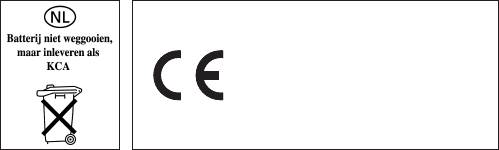
Manufacturer:
CASIO COMPUTER CO., LTD.
6-2, Hon-machi 1-chome
Shibuya-ku, Tokyo 151-8543, Japan
Responsible within the European Union:
CASIO EUROPE GmbH
Casio-Platz 1
22848 Norderstedt, Germany
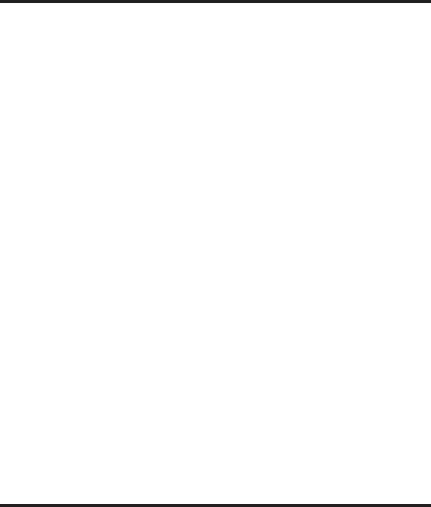
English ........................................................ 1
Español ....................................................... 3
Français ...................................................... 5
Deutsch ...................................................... 8
Italiano ...................................................... 10
Svenska .................................................... 13
Nederlands ............................................... 15
Norsk ........................................................ 17
Suomi ....................................................... 19
Dansk ....................................................... 22
Português ................................................. 24
Pyccкий
.................................................... 26
Magyar ..................................................... 29
Česky ........................................................31
Polski ........................................................ 33

English
Contents
1. Important Precautions ........................................................ 1
2. About Calculation Steps ..................................................... 1
3. Finalizing a Calculation ....................................................... 2
4. Memory Clear Button .......................................................... 2
5. Power Supply ....................................................................... 2
6. Specifications ...................................................................... 2
7. Basic Calculations ............................................................. 36
8. Tax Calculations (MJ-100D, MJ-120D) ............................. 41
9. Reviewing a Calculation ................................................... 45
10. Numeric Display Format ................................................... 66
• Be sure to keep all user documentation handy for future reference.
1. Important Precautions
• Avoid dropping the calculator and otherwise subjecting it to severe
impact.
• Never bend or twist the case.
• Never try to take the calculator apart.
• Wipe the unit with a soft, dry cloth to clean it.
• The contents of these instructions are subject to change without
notice.
• CASIO COMPUTER CO., LTD. assumes no responsibility for any
loss or claims by third parties which may arise from the use of this
product.
2. About Calculation Steps
• The step indicator shows the number of the step currently shown on
the display.
• A finalize key operation and the result it produces is also a step. See
“Finalizing a Calculation” below.
— 1 —
• Steps continue to be accumulated in Calculation Memory until you
press the
A
key or until 150 steps are accumulated, even if a
finalize key is pressed.
• Review and GO TO can be used to view only the first 150 steps in
Calculation Memory, even if there are more steps.
• Review and GO TO cannot be performed while an error indicator is
displayed.
• Pressing the
A
key clears all steps from Calculation Memory and
restarts the step count from 1.
3. Finalizing a Calculation
Finalizing a calculation means performing a key operation that
produces a calculation result. Pressing any of the following keys
finalizes a calculation:
=
,
&
.
4. Memory Clear Button
• Pressing the Memory Clear button on the back of the calculator
deletes Calculation Memory contents, independent memory
contents, tax rate settings (MJ-100D, MJ-120D), etc. Be sure to keep
separate records of all important settings and numeric data to protect
against accidental loss.
• Press the Memory Clear button to restore normal operation
whenever the calculator does not operate correctly. If pressing the
Memory Clear button does not restore normal operation, contact
your original retailer or nearby dealer.
5. Power Supply
Two-Way Power System provides power even in complete darkness.
• Always have the battery replaced at your nearest dealer.
Auto power off: Approximately 6 minutes after last key operation.
6. Specifications
Power Supply: Two-Way Power System, with solar cell and one LR44
button type battery
Battery Life: Approximately 3 years (1 hour operation per day)
Operating Temperature: 0˚C to 40˚C (32˚F to104˚F)
— 2 —

Dimensions: DJ-120D: 35 (H)
×
140 (W)
×
191 (D) mm
3
1
1
(1
/
8
" H
×
5
/
2
" W
×
7
/
2
" D)
MJ-100D/120D: 30.1 (H)
×
123 (W)
×
140 (D) mm
3
13
1
(1
/
16
" H
×
4
/
16
" W
×
5
/
2
" D)
Weight: DJ-120D: Approximately 205 g (7.2 oz), including battery
MJ-100D/120D: Approximately 130 g (4.6 oz), including
battery
Español
Índice
1. Precauciones importantes .................................................. 3
2. Acerca de los pasos de cálculos ....................................... 4
3. Finalizando un cálculo ........................................................ 4
4. Botón Memory Clear ........................................................... 4
5. Alimentación ........................................................................ 5
6. Especificaciones ................................................................. 5
7. Cálculos básicos ............................................................... 36
8. Cálculos de impuesto (MJ-100D, MJ-120D) .................... 41
9. Revisando un cálculo ........................................................ 45
10. Tipos de pantallas numéricas .......................................... 66
• Asegúrese de tener a mano toda la documentación del usuario para
futuras consultas.
1. Precauciones importantes
• No deje caer la calculadora ni tampoco la someta a fuertes impactos.
• No doble ni tuerza la caja.
• No intente desarmar la calculadora.
• Frote la unidad con un paño suave y seco para limpiarla.
• Los contenidos de estas instrucciones están sujetos a cambios sin
previo aviso.
— 3 —
• CASIO COMPUTER CO., LTD. no asume ninguna responsabilidad
ante ninguna pérdida o reclamo hecha por terceras partes, que
puedan ocasionarse debido al uso de este producto.
2. Acerca de los pasos de cálculos
• El indicador de paso muestra el número del paso que se muestra
actualmente sobre la presentación.
• Una operación de tecla de finalización y el resultado que produce es
también un paso. Vea a continuación la parte titulada “Finalizando un
cálculo”.
• Los pasos continúan acumulándose en la memoria de cálculo hasta
que presiona la tecla
A
o hasta que se acumulan 150 pasos, aun
si se presiona una tecla de finalización.
• Puede utilizar revisión y GO TO para ver sólo los primeros 150 pasos
de la memoria de cálculo, aunque existan más pasos.
• No puede realizar la revisión ni utilizar GO TO mientras se visualice
un indicador de error.
• Presionando la tecla
A
borra todos los pasos de la memoria de
cálculo y reinicia la cuenta de pasos desde 1.
3. Finalizando un cálculo
La finalización de un cálculo significa la realización de una operación
de tecla que produce un resultado de cálculo. Presionando cualquiera
de las teclas siguientes finaliza un cálculol:
=
,
&
.
4. Botón Memory Clear
• Al presionar el botón Memory Clear en la parte trasera de la
calculadora se borran el contenido de la memoria de cálculo, el
contenido de la memoria independiente, los ajustes de tasas de
impuestos (MJ-100D, MJ-120D), etc. Asegúrese de guardar registros
separados de todos los ajustes y datos numéricos importantes como
medida de protección contra pérdidas accidentales.
• Presione el botón Memory Clear para restaurar el funcionamiento
normal siempre que la calculadora no funcione correctamente. Si el
funcionamiento normal no se restaura presionando el botón Memory
Clear, comuníquese con su vendedor original o el concesionario más
cercano.
— 4 —

5. Alimentación
El sistema de alimentación de dos modos suministra alimentación
incluso en la oscuridad total.
• Siempre haga reemplazar la pila en su concesionario más cercano.
Apagado automático: Aproximadamente 6 minutos después de la
última operación de tecla.
6. Especificaciones
Alimentación: Sistema de alimentación de dos modos, con pila solar
y una pila de tipo botón de LR44
Duración de pila: Aproximadamente 3 años (1 hora de operación por día)
Temperatura de operación: 0°C a 40°C
Dimensiones: DJ-120D: 35 (Al)
×
140 (An)
×
191 (Pr) mm
MJ-100D/120D: 30,1 (Al)
×
123 (An)
×
140 (Pr) mm
Peso: DJ-120D: Aproximadamente 205 g (incluyendo la pila)
MJ-100D/120D: Aproximadamente 130 g (incluyendo la pila)
Français
Table des matières
1. Précautions importantes .................................................... 6
2. A propos des étapes des calculs ....................................... 6
3. Finalisation d’un calcul ....................................................... 6
4. Bouton Memory Clear ......................................................... 7
5. Alimentation ......................................................................... 7
6. Fiche technique ................................................................... 7
7. Calculs élémentaires ......................................................... 36
8. Calculs de taxes (MJ-100D, MJ-120D) ............................. 41
9. Revue d’un calcul .............................................................. 45
10. Types d’affichages numériques ....................................... 66
• Conservez la documentation à portée de main pour toute référence
future.
— 5 —
1. Précautions importantes
• Evitez de faire tomber la calculatrice ou de l’exposer à des chocs
violents.
• Ne pas courber ni tordre.
• N’essayez jamais de démonter la calculatrice.
• Essuyez la calculatrice avec un chiffon doux et sec.
• Le contenu de ce mode d’emploi peut être modifié sans avis
préalable.
• CASIO COMPUTER CO., LTD., n’assume aucune responsabilité
concernant les pertes ou les réclamations qui pourraient survenir à
la suite de l’utilisation de ce produit.
2. A propos des étapes des calculs
• L’indicateur d’étape correspond au numéro de l’étape actuellement
affichée.
• Une opération avec une touche de finalisation et le résultat obtenu
forment aussi une étape. Voir « Finalisation d’un calcul » ci-dessous.
• Les étapes sont accumulées dans la mémoire de calcul jusqu’à ce
que vous appuyiez sur la touche
A
ou jusqu’à ce que 150 étapes
soient accumulées, même si vous avez appuyé sur une touche de
finalisation.
• Les fonctions Revue et GO TO peuvent être utilisées pour revoir
seulement les 150 premières étapes enregistrées dans la mémoire
de calcul, même s’il en existe plus.
• Les fonctions Revue et GO TO ne sont pas disponibles lorsqu’un
indicateur d’erreur est affiché.
• Une pression sur la touche
A
supprime toutes les étapes de la
mémoire de calcul et redémarre le compte à partir de 1.
3. Finalisation d’un calcul
La finalisation d’un calcul est une opération de touche produisant un
résultat. Les touches suivantes permettent de finaliser un calcul :
=
,
&
.
— 6 —
4. Bouton Memory Clear
• Une pression sur le bouton Memory Clear à l’arrière de la
calculatrice supprime tout le contenu de la mémoire de calculs, le
contenu de la mémoire indépendante, les taux de taxation fixés (MJ-
100D, MJ-120D), etc. Conservez toujours des copies des réglages et
données numériques que vous jugez importants pour vous protéger
contre une perte éventuelle.
• Appuyez sur le bouton Memory Clear lorsque la calculatrice
fonctionne mal pour rétablir un fonctionnement normal. Si la
calculatrice ne fonctionne toujours pas normalement après une
pression de ce bouton, adressez-vous à votre détaillant ou au
revendeur le plus proche.
5. Alimentation
Double source d’alimentation permettant de voir l’écran même dans
l’obscurité la plus complète.
• Faites toujours remplacer la pile par votre revendeur.
Extinction automatique : Environ 6 minutes après la dernière touche
pressée
6. Fiche technique
Alimentation : Système à deux sources d’alimentation avec une pile
solaire et une pile bouton LR44
Autonomie de la pile : Environ 3 ans (à raison d’une heure de
fonctionnement par jour)
Température de service : 0°C à 40°C
Dimensions : DJ-120D : 35 (H)
×
140 (L)
×
191 (E) mm
MJ-100D/120D : 30,1 (H)
×
123 (L)
×
140 (E) mm
Poids : DJ-120D : Environ 205 g (pile comprise)
MJ-100D/120D : Environ 130 g (pile comprise)
— 7 —

Deutsch
Inhalt
1. Wichtige Vorsichtsmaßnahmen ......................................... 8
2. Über der Berechnungsschritte ........................................... 8
3. Abschließen einer Rechnung ............................................. 9
4. Memory-Clear-Knopf ........................................................... 9
5. Stromversorgung ................................................................ 9
6. Technische Daten .............................................................. 10
7. Grundlegende Berechnungen .......................................... 36
8. Steuerberechnungen (MJ-100D, MJ-120D) ...................... 41
9. Durchsicht einer Rechnung .............................................. 45
10. Zahlenanzeigeart ............................................................... 66
• Bitte bewahren Sie die gesamte Benutzerdokumentation für späteres
Nachschlagen auf.
1. Wichtige Vorsichtsmaßnahmen
• Den Rechner nicht fallen lassen und keinen starken Stößen aussetzen.
• Niemals das Gehäuse abbiegen oder verdrehen.
• Niemals den Rechner zerlegen.
• Die Einheit mit einem weichen, trockenen Tuch sauberwischen.
• Der Inhalt dieser Anleitung ist Änderungen ohne Vorankündigung
unterworfen.
• Die CASIO COMPUTER CO., LTD. übernimmt keine Verantwortung
für Verluste oder Ansprüche dritter Parteien, die auf die Verwendung
dieses Produkts zurückzuführen sind.
2. Über der Berechnungsschritte
• Eine Schrittanzeige zeigt die Nummer des gegenwärtig auf dem
Display angezeigten Schrittes an.
• Die Betätigung einer Abschlusstaste und das damit erhaltene
Ergebnis entsprechen ebenfalls einem Schritt. Siehe unteren
Abschnitt „Abschließen einer Rechnung“.
— 8 —
• Die Schritte werden in dem Rechenspeicher gesammelt, bis Sie die
A
-Taste drücken oder bis 150 Schritte angesammelt wurden, auch
wenn eine Abschlusstaste gedrückt wird.
• Durchsicht und GO TO können nur zum Ansehen der ersten 150
Schritte im Rechenspeicher verwendet werden, auch wenn mehr
Schritte vorhanden sind.
• Durchsicht und GO TO sind nicht ausführbar, solange eine
Fehleranzeige angezeigt ist.
• Durch das Drücken der
A
-Taste werden alle Schritte aus dem
Rechenspeicher gelöscht, worauf wiederum mit der Zählung von
Schritt 1 begonnen wird.
3. Abschließen einer Rechnung
Abschließen einer Rechnung bedeutet die Ausführung einer
Tastenoperation, die ein Rechenergebnis erzeugt. Durch Drücken einer
der folgenden Tasten wird eine Rechnung abgeschlossen:
=
,
&
.
4. Memory-Clear-Knopf
• Durch Drücken des Memory-Clear-Knopfes auf der Rückseite des
Rechners werden der Inhalt des Rechenspeichers, die Inhalte des
unabhängigen Speichers sowie die eingestellten Steuersätze (MJ-
100D, MJ-120D) usw. gelöscht. Fertigen Sie daher Sicherungskopien
aller wichtigen Einstellungen und numerischen Daten an, um diese
vor einem unbeabsichtigten Verlust zu schützen.
• Drücken Sie den Memory-Clear-Knopf zum Wiederherstellen des
normalen Betriebs, falls der Rechner nicht normal funktioniert. Wenn
das Drücken des Memory-Clear-Knopfes den normalen Betrieb nicht
wiederherstellt, wenden Sie sich bitte an Ihren Fachhändler oder an
einen Kundendienst.
5. Stromversorgung
Die Zweiwege-Stromversorgung ermöglicht den Betrieb auch bei
vollständiger Dunkelheit.
• Lassen Sie das Auswechseln der Batterie stets vom Fachhändler
durchführen.
Automatische Abschaltung:
Circa 6 Minuten nach der letzten Tastenbetätigung
— 9 —

6. Technische Daten
Stromversorgung: Zwei-Weg-Stromversorgungssystem mit
Sonnenzelle und einer Knopfbatterie LR44
Batterie-Lebensdauer: Etwa 3 Jahre (1 Stunde Betrieb pro Tag)
Zul. Betriebstemperatur: 0°C bis 40°C
Abmessungen (H × B × T): DJ-120D: 35
×
140
×
191 mm
MJ-100D/120D: 30,1
×
123
×
140 mm
Gewicht: DJ-120D: Etwa 205 g (einschließlich Batterie)
MJ-100D/120D: Etwa 130 g (einschließlich Batterie)
Italiano
Indice
1. Precauzioni importanti ...................................................... 10
2. Fasi del calcolo .................................................................. 11
3. Completamento di un calcolo .......................................... 11
4. Pulsante Memory Clear ..................................................... 11
5. Alimentazione .................................................................... 12
6. Caratteristiche tecniche .................................................... 12
7. Calcoli fondamentali ......................................................... 36
8. Calcoli di imposte (MJ-100D, MJ-120D) ........................... 41
9. Revisione di un calcolo ..................................................... 45
10. Tipi di visualizzazione numerica ...................................... 66
• Conservare l’intera documentazione dell’utente a portata di mano
per riferimenti futuri.
1. Precauzioni importanti
• Evitare di far cadere la calcolatrice e di sottoporla a forti impatti.
• Non piegare o torcere il rivestimento.
• Non tentare mai di smontare la calcolatrice.
• Per pulire l’unità, passarla con un panno morbido e asciutto.
— 10 —
• Il contenuto di queste istruzioni è soggetto a modifiche senza
preavviso.
• La CASIO COMPUTER CO., LTD. declina qualsiasi responsabilità
per perdite o reclami da parte di terzi derivanti dall’uso di questo
prodotto.
2. Fasi del calcolo
• L’indicatore di fase indica il numero della fase attualmente
visualizzata sul display.
• Anche un’operazione di tasto di completamento e il risultato che essa
produce costituiscono una fase. Fare riferimento a “Completamento
di un calcolo” qui sotto.
• Le fasi continuano ad accumularsi nella memoria di calcolo fino a
quando si preme il tasto
A
o fino a quando si sono accumulate 150
fasi, anche se viene premuto un tasto di completamento.
• Le funzioni di revisione e GO TO possono essere utilizzate per
visionare solo le prime 150 fasi nella memoria di calcolo, anche se ci
sono più fasi.
• Le funzioni di revisione e GO TO non possono essere eseguite
mentre è visualizzato un indicatore di errore.
• La pressione del tasto
A
cancella tutte le fasi dalla memoria di
calcolo e fa ricominciare il conteggio delle fasi da 1.
3. Completamento di un calcolo
Il completamento di un calcolo consiste nell’esecuzione di
un’operazione di tasto che produce un risultato di calcolo. La pressione
di uno qualsiasi dei seguenti tasti completa un calcolo:
=
,
&
.
4. Pulsante Memory Clear
• Premendo il pulsante Memory Clear sul retro della calcolatrice, si
cancella il contenuto della memoria di calcolo, il contenuto della
memoria indipendente, le impostazioni di aliquota dell’imposta
(MJ-100D, MJ-120D), ecc. Accertarsi di fare delle registrazioni di
riserva di tutte le impostazioni e di tutti i dati numerici importanti, per
cautelarsi da eventuali perdite.
— 11 —
• Premere il pulsante Memory Clear per ripristinare il funzionamento
normale ogni volta che la calcolatrice non funziona correttamente. Se
premendo il pulsante Memory Clear non si ripristina il funzionamento
normale, rivolgersi al rivenditore presso cui si è acquistato il prodotto
o al rivenditore più vicino.
5. Alimentazione
Il doppio sistema di alimentazione fornisce energia anche in condizioni
di completa oscurità.
• Far sostituire sempre la pila dal vostro rivenditore più vicino.
Spegnimento automatico: Circa 6 minuti dopo l’ultima operazione con i
tasti
6. Caratteristiche tecniche
Alimentazione: Doppio sistema di alimentazione, con una pila solare
e una pila del tipo a pastiglia LR44
Durata della pila: Circa 3 anni (1 ora di funzionamento al giorno)
Temperatura di impiego: Da 0°C a 40°C
Dimensioni: DJ-120D: 35 (A)
×
140 (L)
×
191 (P) mm
MJ-100D/120D: 30,1 (A)
×
123 (L)
×
140 (P) mm
Peso: DJ-120D: Circa 205 g (compresa la pila)
MJ-100D/120D: Circa 130 g (compresa la pila)
— 12 —

Svenska
Innehåll
1. Viktiga föreskrifter ............................................................. 13
2. Angående räknesteg ......................................................... 13
3. Att slutföra en beräkning .................................................. 14
4. Knapp Memory Clear ......................................................... 14
5. Strömförsörjning ............................................................... 14
6. Tekniska data ..................................................................... 14
7. Grundläggande beräkningar ............................................ 36
8. Skatteräkning (MJ-100D, MJ-120D) .................................. 41
9. Granskning av en beräkning ............................................ 46
10. Siffervisningstyper ............................................................ 66
• Förvara all användardokumentation nära till hands för framtida
referens.
1. Viktiga föreskrifter
• Undvik att tappa räknaren eller utsätta den för kraftiga stötar.
• Var noga med att inte böja eller vrida höljet.
• Försök aldrig att ta isär räknaren.
• Rengör räknaren genom att torka av den med en torr, mjuk trasa.
• Rätten till ändring av innehållet i denna bruksanvisning förbehålles
utan föregående meddelande.
• CASIO COMPUTER CO., LTD. åtar sig inget ansvar för eventuella
förluster eller krav från tredje man som kan uppkomma vid
användning av denna produkt.
2. Angående räknesteg
• Stegindikatorn visar antalet steg som nu visas på skärmen.
• En tangentoperation för slutföring och resultatet denna framställer
räknas också som ett steg. Se ”Att slutföra en beräkning” nedan.
• Stegen ackumuleras i räkneminnet tills du trycker på tangenten
A
eller tills 150 steg har ackumulerats, även om du trycker på en
slutföringstangent.
— 13 —
• Granskning och GO TO kan användas för att titta på enbart de 150
första stegen i räkneminnet, även om det förekommer fler steg.
• Granskning och GO TO kan inte utföras medan en felindikator visas.
• Ett tryck på tangenten
A
tömmer alla stegen i räkneminnet och
startar om stegräkningen från 1.
3. Att slutföra en beräkning
Att slutföra en beräkning innebär en tangentoperation som framställer
ett räkneresultatet. Ett tryck på en av följande tangenter slutför en
beräkning:
=
,
&
.
4. Knapp Memory Clear
• Ett tryck på knappen Memory Clear på baksidan av räknaren
raderar innehållet i räkneminnet, det oberoende minnet,
skattesatsinställningar (MJ-100D, MJ-120D) o.dyl. Var noga med att
förvara en reservkopia av viktiga inställningar och sifferdata för att
skydda mot oavsiktlig förlust.
• Tryck in knappen Memory Clear för att återställa normal funktion
närhelst räknaren börjar uppträda underligt. Kontakta affären där
räknaren köptes om ett tryck på Memory Clear ej återställer normal
funktion.
5. Strömförsörjning
Tvåvägs strömförsörjningssystem som medger användning även i
komplett mörker.
• Byt alltid ut batteriet hos din handlare.
Automatiskt strömavslag:
Cirka 6 minuter efter den senaste tangentoperationen
6. Tekniska data
Strömförsörjning: Två strömförsörjningssystem; solcell och ett
knappbatteri LR44
Batterilivslängd: Cirka 3 år (en timmes användning om dagen)
Brukstemperatur: 0°C till 40°C
Mått (H × B × D): DJ-120D: 35
×
140
×
191 mm
MJ-100D/120D: 30,1
×
123
×
140 mm
— 14 —

Vikt: DJ-120D: Cirka 205 g (inklusive batteri)
MJ-100D/120D: Cirka 130 g (inklusive batteri)
Nederlands
Inhoud
1. Belangrijke voorzorgsmaatregelen .................................. 15
2. Betreffende berekeningsstappen ..................................... 15
3. Afmaken van een berekening ........................................... 16
4. Memory Clear toets ........................................................... 16
5. Stroomvoorziening ............................................................ 16
6. Technische gegevens ....................................................... 17
7. Basisberekeningen ............................................................ 36
8. Berekenen van belasting (MJ-100D, MJ-120D) ............... 41
9. Herzien van een berekening ............................................. 46
10. Cijferweergavetypes .......................................................... 66
• Bewaar alle documentatie op een veilige plaats voor latere naslag.
1. Belangrijke voorzorgsmaatregelen
• Laat de calculator niet vallen en stel het niet bloot aan harde
schokken.
• Buig of verdraai de calculator niet.
• Probeer de calculator nooit uit elkaar te halen.
• Veeg het toestel af met een zachte, droge doek om hem te reinigen.
• De inhoud van deze gebruiksaanwijzing kunnen zonder berichtgeving
vooraf worden gewijzigd.
• CASIO COMPUTER CO., LTD. draagt geen varantwoordelijkheid
voor verlies of eisen van derden die kunnen voortvloeien uit het
gebruik van dit produkt.
2. Betreffende berekeningsstappen
• De stapindicator toont het nummer van de stap die op het ogenblik
aangegeven wordt in de display.
— 15 —
• Een laatste toetsbewerking en het resultaat dat daardoor
geproduceerd wordt, is ook een stap. Zie “Afmaken van een
berekening” hier beneden.
• Stappen blijven zich opstapelen in het berekeningsgeheugen totdat
u op de
A
toets drukt of totdat er 150 stappen zijn zelfs als een
afmaaktoets ingedrukt wordt.
• Herziening en GO TO kunnen gebruikt worden om alleen de eerste
150 stappen in het rekengeheugen te bekijken, zelfs als er meer
stappen zijn.
• Herziening en Go TO kunnen niet worden uitgevoerd terwijl een
foutaanduiding gegeven wordt.
• Door op de
A
toets te drukken worden alle stappen uit het
berekeningsgeheugen gewist en wordt opnieuw begonnen met tellen
vanaf 1.
3. Afmaken van een berekening
Afmaken van een berekening houdt in het uitvoeren van een
toetsbewerking die een berekeningsresultaat produceert. Elk van de
volgende toetsen maakt een berekening af:
=
,
&
.
4. Memory Clear toets
• Als op de Memory Clear toets aan de achterkant van de calculator
gedrukt wordt, worden de inhoud van het berekeningsgeheugen,
de inhoud van het onafhankelijke geheugen, de instellingen voor
het belastingpercentage (MJ-100D, MJ-120D), etc. gewist. Zorg
ervoor aparte notities bij te houden van belangrijke instellingen en
numerieke data om te beschermen tegen onverhoeds verlies.
• Druk op de Memory Clear toets om de normale werking te herstellen
wanneer de calculator niet normaal werkt. Mocht de normale werking
niet hersteld worden als u op de Memory Clear toets drukt, neem
dan contact op met de oorspronkelijke winkelier of de dichtstbijzijnde
dealer.
5. Stroomvoorziening
Het 2-wegs stroomsysteem voorziet in stroom zelfs als het geheel
donker is.
— 16 —

• Laat de accu altijd vervangen door uw dichtstbijzijnde dealer.
Automatisch stroomonderbreking:
Circa 6 minuten na de laatste toetsbewerking.
6. Technische gegevens
Stroomvoorziening: 2-wegs stroomvoorzieningsysteem met zonnecel
en een LR44 knoopbatterij
Levensduur batterijen: Ca. 3 jaar (bij dagelijks gebruik van 1 uur)
Bedrijfstemperatuur: 0°C tot 40°C
Afmetingen: DJ-120D: 35 (H)
×
140 (B)
×
191 (L) mm
MJ-100D/120D: 30,1 (H)
×
123 (B)
×
140 (L) mm
Gewicht: DJ-120D: Ca. 205 g (inclusief de batterij)
MJ-100D/120D: Ca. 130 g (inclusief de batterij)
Norsk
Innhold
1. Viktige forholdsregler ....................................................... 17
2. Angående utregningssteg ................................................ 18
3. Sluttføring av regnestykker .............................................. 18
4. Memory Clear-knapp ......................................................... 18
5. Strømforsyning .................................................................. 19
6. Spesifikasjoner .................................................................. 19
7. Grunnleggende beregninger ............................................ 36
8. Utregning av skatt (MJ-100D, MJ-120D) .......................... 41
9. Gjennomsyn av et regnestykke ........................................ 46
10. Numerisk fremstillingstype .............................................. 66
• Pass på å oppbevare all brukerdokumentasjon lett tilgjenglig for
fremtidig bruk.
1. Viktige forholdsregler
• Unngå at kalkulatoren slippes eller på annen måte utsettes for harde slag.
— 17 —